Les 7 meilleurs conseils pour accélérer l'exécution de Windows 10 !
Publié: 2019-05-29En tant que professionnel de la technologie, je passais généralement plus de la moitié de ma journée sur des ordinateurs en ligne. Ici, j'utilise ce temps pour servir mes clients, faire des recherches en ligne, communiquer avec les gens, collecter des données, etc. Le plus grand avantage d'être dans le domaine de la technologie est que vous restez au courant de tous les changements qui se produisent dans l'industrie. Cette mise à jour des connaissances vous apporte les dernières informations et solutions pour résoudre vos problèmes système courants.
Ici, un de ces problèmes a été bien traité grâce à la recherche constante sur la façon d'accélérer le fonctionnement de Windows 10. Franchement, j'adore les systèmes Windows car ils fonctionnent sur une interface simple tout en offrant les fonctionnalités les plus avancées. Dans cet article, j'ai partagé mon expérience avec les problèmes de performances courants de Windows et comment je les ai résolus. Il comprend 10 meilleurs conseils pour vous aider à accélérer votre PC Windows 10.
- Essayez le nettoyage de disque :
- Défragmenter le disque dur :
- Désactiver les effets visuels :
- Désactivez les programmes de démarrage inutiles :
- Mettre à jour les pilotes :
- Désinstallez les applications et programmes inutiles :
- Supprimer les autres fichiers inutiles :
Essayez le nettoyage de disque :
Les fichiers indésirables accumulés au fil du temps sur votre système peuvent prendre de nombreuses formes et pour diverses raisons. Ces fichiers indésirables peuvent inclure des fichiers temporaires, des caches et des cookies, des fichiers journaux, des fichiers système obsolètes, des fichiers APK, des fichiers de programme téléchargés, des fichiers d'optimisation de la livraison, des fichiers de la corbeille, etc. Si vous trouvez ces fichiers accumulés sur votre PC, il est temps de vous en débarrasser à l'aide de l'utilitaire de nettoyage de disque intégré. Cet utilitaire intelligent vous aide à analyser, détecter et supprimer instantanément tous les fichiers inutiles sur votre PC. Cela permet également d'accélérer le fonctionnement de Windows 10 pour une meilleure expérience utilisateur. Pour utiliser le nettoyage de disque, essayez ces étapes simples.
- Allez dans le champ de recherche.
- Ici, recherchez et sélectionnez "nettoyage de disque".
- Choisissez le lecteur dans la fenêtre contextuelle que vous devez nettoyer.
- Maintenant, le lecteur choisi sera analysé pour afficher les résultats de l'analyse dans une fenêtre de nettoyage de disque distincte.
- Ici, parcourez les fichiers de la liste pour trouver les fichiers que vous souhaitez supprimer.
- Pour supprimer l'un de ces fichiers, choisissez-le simplement et appuyez sur OK pour le supprimer instantanément.
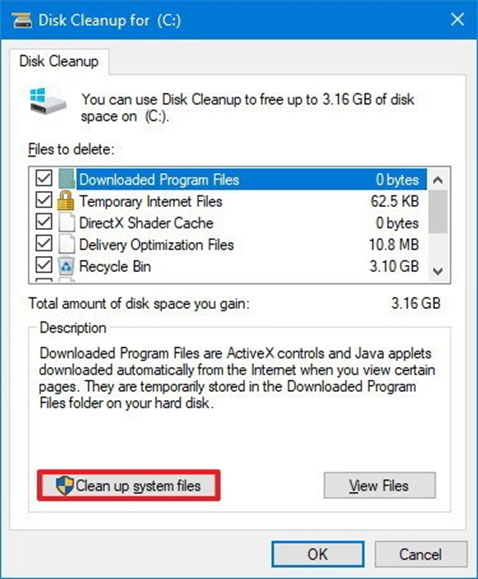
En plus de rechercher et de supprimer les fichiers indésirables, cet utilitaire vous aide également à rechercher et à supprimer les fichiers système obsolètes et anciens. Essayez ces étapes pour vous débarrasser de ces fichiers système inutiles.
- Cliquez sur le bouton "Nettoyer les fichiers système" dans le coin inférieur gauche.
- Choisissez le lecteur que vous souhaitez nettoyer.
- Sélectionnez les fichiers système que vous souhaitez supprimer.
- Appuyer sur OK.
Recommandé pour vous : 7 excellents logiciels d'édition de documents que vous pouvez utiliser.
Défragmenter le disque dur :
Il s'agit d'une autre étape efficace pour accélérer l'exécution de Windows 10. Votre stockage système est encombré au fil du temps lorsque vous continuez à installer et à désinstaller des programmes. Il laisse des fichiers de zéro octet et d'autres restes du programme désinstallé. Au fil du temps, ces données indésirables commencent à créer un problème pour les performances du système. Ainsi, il est recommandé de défragmenter votre stockage système à l'aide de l'utilitaire de défragmentation intégré. Pour utiliser cette fonctionnalité, procédez comme suit.
- Ouvrez la boîte Exécuter en appuyant sur la touche Windows + R.
- Tapez dfrgui et appuyez sur Entrée.
- Ici, vous trouverez la fenêtre Optimiser les lecteurs.
- Choisissez le lecteur que vous souhaitez défragmenter et optimiser.
- Appuyez sur le bouton Optimiser. Il défragmentera instantanément le lecteur sélectionné et contribuera à améliorer les performances du PC.
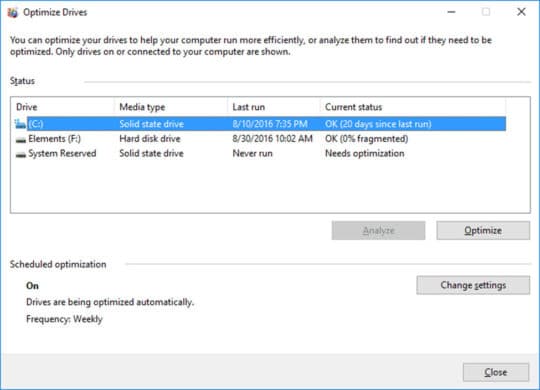
Désactiver les effets visuels :
Après cette étape, vous pouvez facilement optimiser votre PC pour de meilleures performances. Vous pouvez utiliser cette étape pour gérer ou désactiver instantanément les effets visuels inutiles. Ici, Windows vous aidera à définir les meilleurs paramètres pour les effets visuels sur votre système afin de réduire la charge supplémentaire sur votre PC. Pour utiliser cette fonctionnalité, essayez ces étapes.
- Allez dans le champ de recherche.
- Ici, tapez cpl et appuyez sur Entrée.
- Maintenant, il vous affichera une nouvelle fenêtre Propriétés système est ouverte.
- Dans cette fenêtre, appuyez sur l'onglet Avancé.
- Cliquez sur Paramètres sous Performances.
- Appuyez sur Effets visuels et cochez l'option "Ajuster pour obtenir les meilleures performances".
- Appuyez sur Appliquer et OK.


Désactivez les programmes de démarrage inutiles :
Lorsque des applications et des programmes inutiles s'exécutent au démarrage, non seulement cela augmente le temps de démarrage, mais cela prend également plus de temps pour s'arrêter. Ici, de nombreux programmes inutiles s'exécutent au processus de démarrage, notamment des programmes anciens et obsolètes et des éléments de bloatware. Ainsi, il est recommandé de désactiver l'exécution de tous ces éléments au début. Cela vous aidera également à économiser les ressources système et à accélérer les performances de Windows 10. Pour désactiver ces éléments à partir du programme de démarrage, procédez comme suit.
- Ouvrez la boîte Exécuter en appuyant sur la touche Windows + R.
- Tapez msconfig et appuyez sur Entrée pour ouvrir une fenêtre de configuration système.
- Sélectionnez l'onglet Démarrage.
- Appuyez sur l'option Ouvrir le gestionnaire de tâches. Il vous affichera tous les éléments de démarrage sous forme de liste.
- Parcourez les éléments pour trouver ceux que vous souhaitez désactiver.
- Ici, sélectionnez l'élément que vous souhaitez désactiver et appuyez sur le bouton Désactiver. Vous pouvez également cliquer avec le bouton droit sur le programme sélectionné et sélectionner Désactiver.
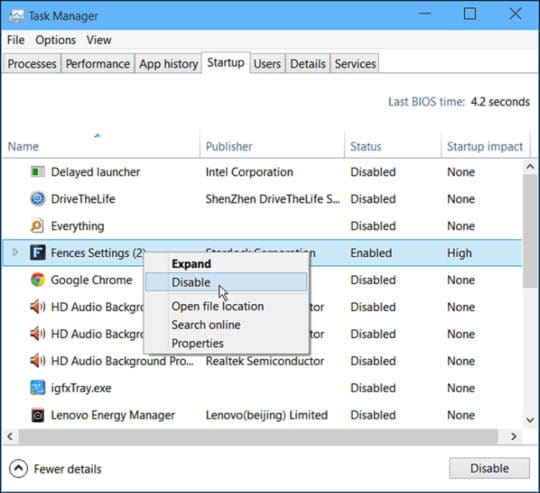
Mettre à jour les pilotes :
La mise à jour des pilotes est une autre étape efficace pour accélérer le fonctionnement de Windows 10. Les pilotes obsolètes affectent non seulement négativement la vitesse du système, mais peuvent également causer des problèmes tels que plantage, gel, etc. Ici, vous recevez des notifications régulières pour mettre à jour vos pilotes et vous avez même la possibilité de mettre à jour les pilotes via la mise à jour Windows. Si vous avez manqué ces étapes, nous vous suggérons de suivre les étapes mentionnées ci-dessous pour mettre à jour les pilotes sur votre système Windows.
- Recherchez et sélectionnez Gestionnaire de périphériques dans la zone de recherche de la barre des tâches.
- Dans la fenêtre du Gestionnaire de périphériques, recherchez et sélectionnez la catégorie du périphérique pour lequel vous souhaitez mettre à jour le pilote.
- Développez la catégorie et faites un clic droit dessus.
- Ici, sélectionnez l'option "Mettre à jour le logiciel du pilote".
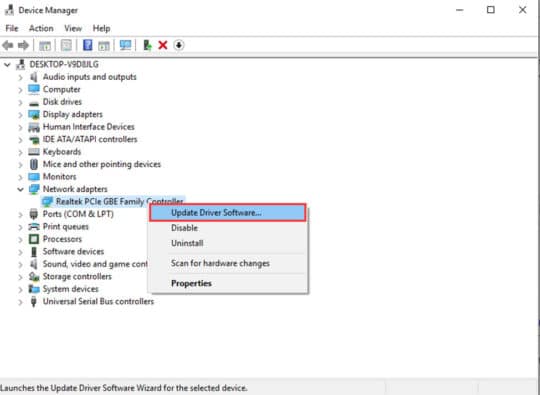
Il vous affichera deux options :
- Tout d'abord, "Rechercher automatiquement le logiciel du pilote mis à jour", qui vous aide à mettre à jour automatiquement les pilotes obsolètes.
- Deuxièmement, "Parcourir mon ordinateur pour le logiciel du pilote", qui vous aide à parcourir l'emplacement sur votre système pour aider à mettre à jour le pilote sélectionné.
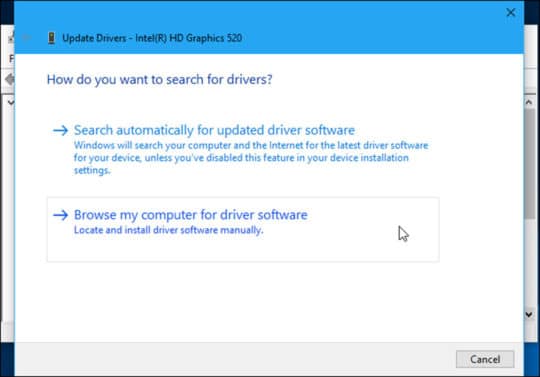
En plus de l'utilitaire intégré, vous pouvez également essayer le meilleur logiciel de mise à jour des pilotes pour mettre à jour automatiquement tous les pilotes obsolètes sur votre PC Windows 10.
Vous aimerez peut-être aussi : 5 astuces les plus simples pour libérer de l'espace disque dans Windows 10.
Désinstallez les applications et programmes inutiles :
Après cette étape, vous parvenez non seulement à libérer de précieuses ressources système, mais cela vous aidera également à accélérer le fonctionnement de Windows 10. Ici, vous pouvez utiliser cette étape pour rechercher et désinstaller instantanément tous les programmes anciens et obsolètes et les éléments bloatware. Pour le faire, suivez ces étapes.
- Recherchez et sélectionnez "Applications et fonctionnalités" dans le champ de recherche de la barre des tâches.
- Ici, vous trouverez tous les programmes installés sur votre PC sous forme de liste.
- Vérifiez et passez au crible ces éléments pour sélectionner simplement ceux que vous souhaitez désinstaller.
- Une fois que vous avez sélectionné le programme à désinstaller, appuyez simplement sur le bouton Désinstaller pour vous débarrasser instantanément de l'élément sélectionné.
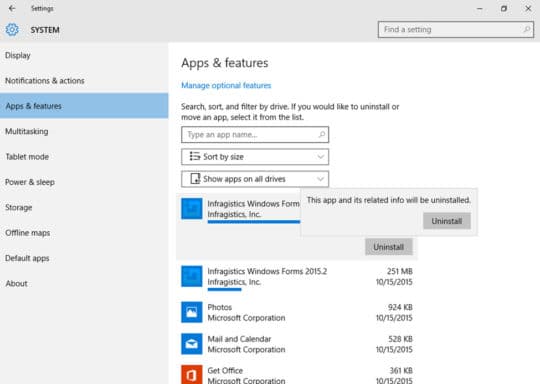
Supprimer les autres fichiers inutiles :
En plus d'autres fichiers inutiles, nous pouvons effacer à l'aide de l'utilitaire de nettoyage de disque intégré, nous pouvons également rechercher et nettoyer des fichiers identiques sur nos systèmes. Ici, les fichiers en double s'accumulent en grand nombre sous la forme de déchets numériques au fil du temps et occupent un espace disque précieux et ralentissent votre système. Bien que le nettoyage manuel de ces fichiers identiques puisse nécessiter beaucoup de temps et d'efforts, les outils de recherche de fichiers en double constituent une solution instantanée pour rechercher et supprimer les fichiers en double. Ces outils puissants vous aident à nettoyer en profondeur et à dédupliquer automatiquement le stockage de votre appareil. Il réduit le besoin de nettoyage manuel, ce qui vous fait également gagner du temps.
Windows offre des tonnes de fonctionnalités utiles intégrées pour vous aider à nettoyer et optimiser votre espace disque. Dans cet article, nous avons couvert en détail certaines de ces étapes efficaces. Vous pouvez également partager votre expérience en essayant ces étapes dans les commentaires ci-dessous.
Cet article est écrit par Yogesh Sharma. Il est associé au blog Systweak en tant qu'analyste SEO et rédacteur de contenu technique. La rédaction de blogs techniques sur les rançongiciels, les virus, Windows et Mac est son domaine de prédilection. Vous pouvez également le trouver sur les plateformes de médias sociaux telles que Facebook, Twitter et LinkedIn.
